飞书设置链接分享范围的方法
时间:2024-01-25 09:31:16作者:极光下载站人气:289
飞书是很多小伙伴在日常办公时都离不开的一款软件,在这款软件中,我们可以根据自己的需求对在线文档进行各种设置。有的小伙伴在飞书的文字文档编辑页面中想要更改文档的链接分享范围,但又不知道该在哪里找到相关设置。其实很简单,我们只需要在文档编辑页面中打开“分享”选项,然后在弹框中打开“链接分享范围”选项,最后在下拉列表中就能选择自己需要的新分享范围了。有的小伙伴可能不清楚具体的操作方法,接下来小编就来和大家分享一下飞书设置链接分享范围的方法。
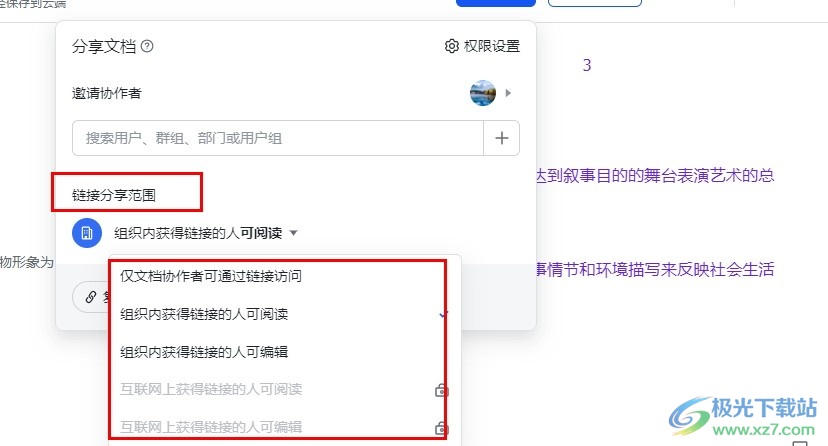
方法步骤
1、第一步,我们在电脑中打开飞书软件之后,再在飞书的左侧列表中打开“云文档”选项
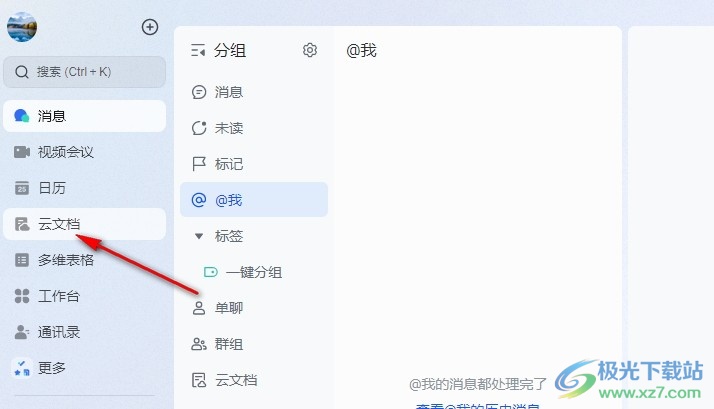
2、第二步,打开云文档选项之后,我们在云文档页面中选择一个文字文档,打开该文档

3、第三步,打开文字文档之后,我们在文档的编辑页面中先打开“分享”设置
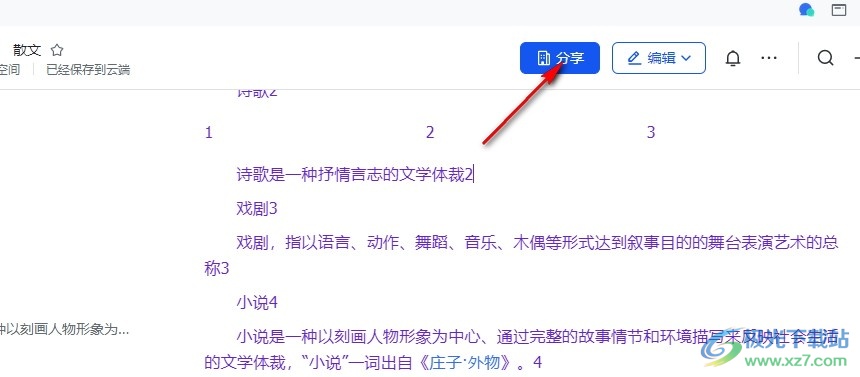
4、第四步,在分享的弹框中,我们找到“链接分享范围”选项,点击打开该选项
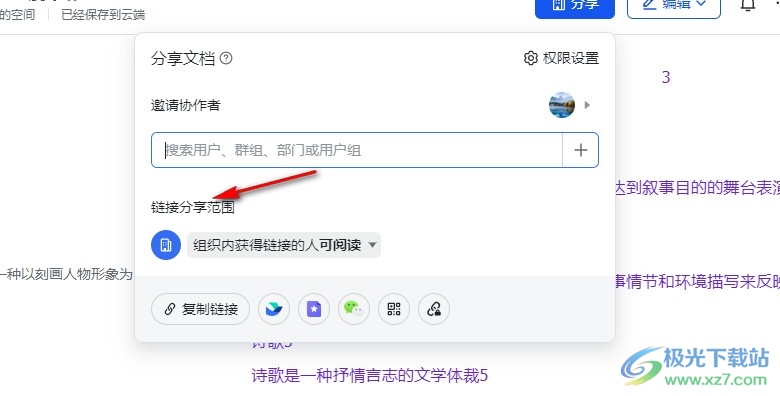
5、第五步,打开“链接分享范围”选项之后,我们在下拉列表中选择一个自己需要的分享范围即可
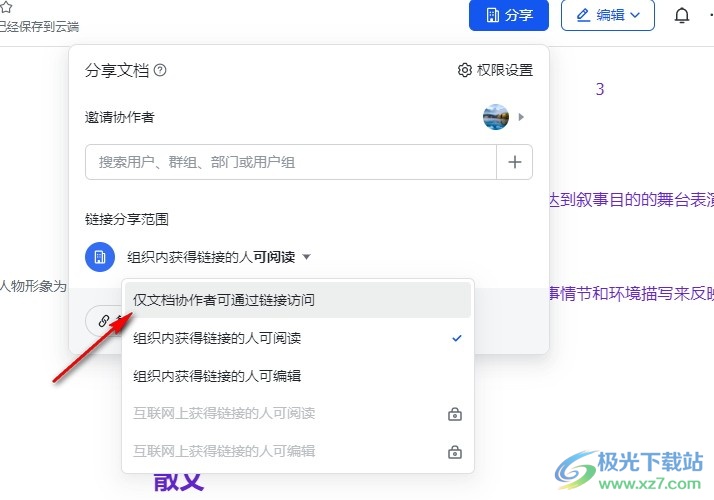
以上就是小编整理总结出的关于飞书设置链接分享范围的方法,我们打开飞书云文档页面中的一个文字文档,然后在文档的编辑页面中打开分享选项,接着在弹框中打开“链接分享范围”选项,再在下拉列表中选择一个新的分享范围即可,感兴趣的小伙伴快去试试吧。
[download]273332[/download]
相关推荐
相关下载
热门阅览
- 1百度网盘分享密码暴力破解方法,怎么破解百度网盘加密链接
- 2keyshot6破解安装步骤-keyshot6破解安装教程
- 3apktool手机版使用教程-apktool使用方法
- 4mac版steam怎么设置中文 steam mac版设置中文教程
- 5抖音推荐怎么设置页面?抖音推荐界面重新设置教程
- 6电脑怎么开启VT 如何开启VT的详细教程!
- 7掌上英雄联盟怎么注销账号?掌上英雄联盟怎么退出登录
- 8rar文件怎么打开?如何打开rar格式文件
- 9掌上wegame怎么查别人战绩?掌上wegame怎么看别人英雄联盟战绩
- 10qq邮箱格式怎么写?qq邮箱格式是什么样的以及注册英文邮箱的方法
- 11怎么安装会声会影x7?会声会影x7安装教程
- 12Word文档中轻松实现两行对齐?word文档两行文字怎么对齐?
网友评论